将百度设置为谷歌浏览器主页 百度设为浏览器主页教程
更新时间:2024-05-30 11:59:48作者:xtang
在现代社会中互联网已经成为人们生活中不可或缺的一部分,而浏览器作为我们上网的入口,设置一个适合自己的主页就显得尤为重要。在众多浏览器中,谷歌浏览器是许多人的首选,而将百度设置为谷歌浏览器的主页,则可以更方便快捷地获取信息。下面就来看看如何将百度设置为浏览器主页的教程吧。
具体步骤:
1.打开你常用的浏览器,我以谷歌浏览器为例。点击浏览器右上角的设置,如图所示
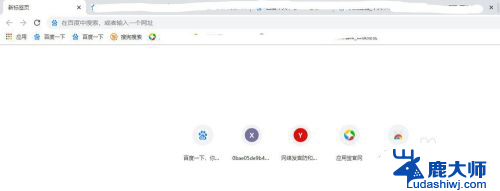
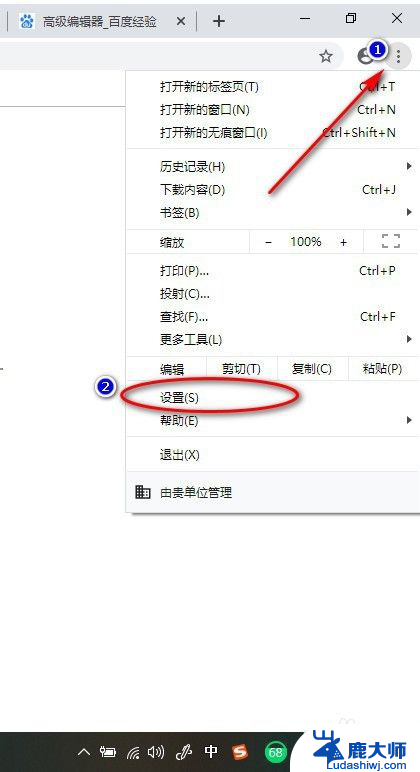
2.点击设置进入界面之后,下滑找到【默认浏览器】
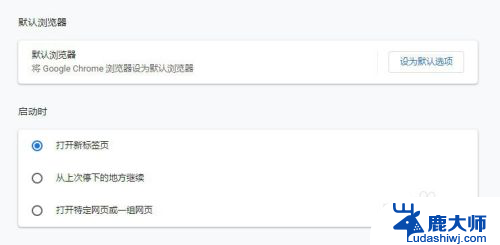
3.选择启动时,勾选【打开特定网页或一组网页】
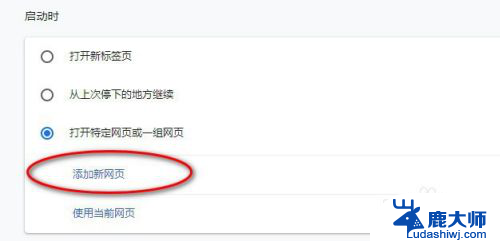
4.点击添加新网页——添加百度网址如图所示,点击保存。
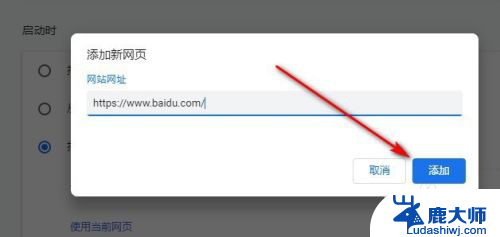
5.添加成功之后,关闭浏览器。在进入就会直接显现百度啦。
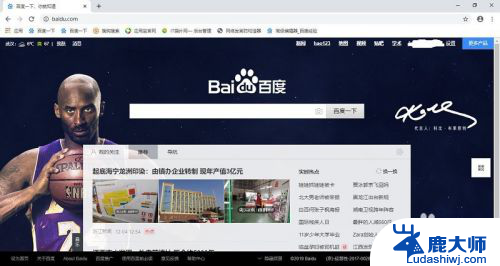
以上就是将百度设置为谷歌浏览器主页的全部内容。如果遇到这种情况,你可以根据以上步骤解决,非常简单快速:
将百度设置为谷歌浏览器主页 百度设为浏览器主页教程相关教程
- 谷歌浏览器设置百度为默认网页 Chrome浏览器设置默认搜索引擎为百度方法
- chrome首页设置 Chrome浏览器怎么设置主页为百度
- 如何设置百度为默认主页 如何将百度设为Edge浏览器的主页
- qq浏览器被2345锁定主页 如何解锁浏览器主页被锁定为2345
- edge浏览器一打开就是百度怎么办 Microsoft edge浏览器设置打开新标签页时默认是百度搜索
- edge新建标签页如何设置为百度 如何设置浏览器启动页和新标签页为指定网页
- 谷歌浏览器默认设置 如何将谷歌浏览器Chrome设置为默认浏览器
- 怎么设置谷歌浏览器打开就是谷歌 谷歌浏览器如何设置启动页面
- 谷歌浏览器界面设置 谷歌浏览器如何设置开始界面
- 谷歌浏览器设置中文界面 谷歌浏览器中文搜索引擎设置
- 笔记本电脑怎样设置密码开机密码 如何在电脑上设置开机密码
- 笔记本键盘不能输入任何东西 笔记本键盘无法输入字
- 苹果手机如何共享网络给电脑 苹果手机网络分享到台式机的教程
- 钉钉截图快捷键设置 电脑钉钉截图快捷键设置方法
- wifi有网但是电脑连不上网 电脑连接WIFI无法浏览网页怎么解决
- 适配器电脑怎么连 蓝牙适配器连接电脑步骤
电脑教程推荐